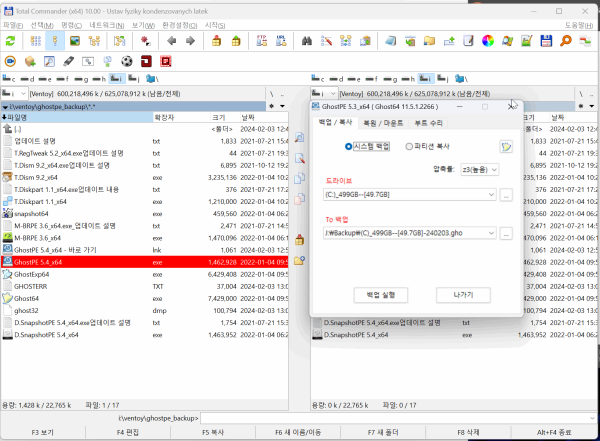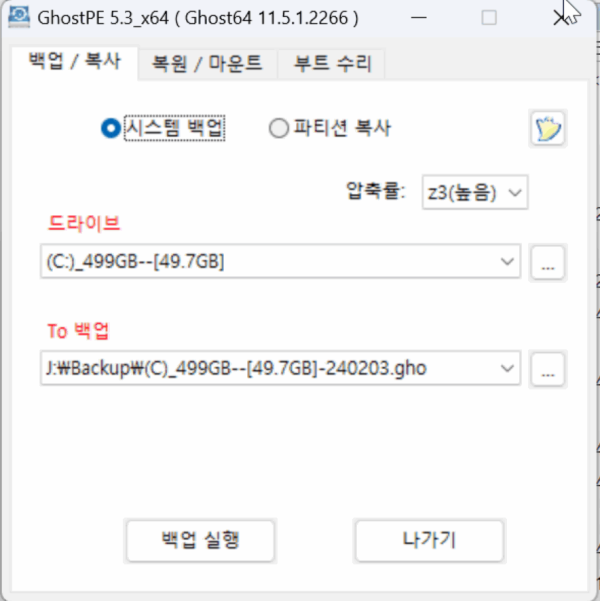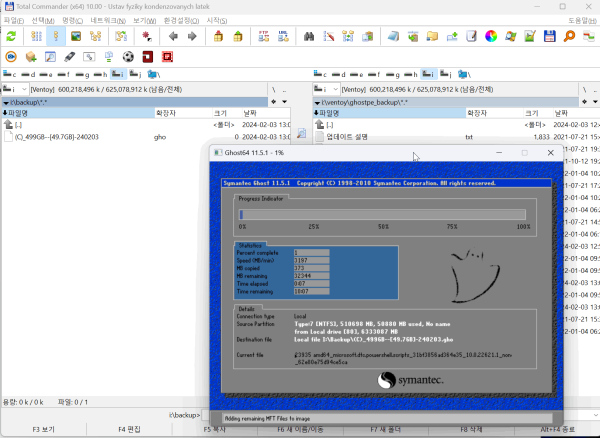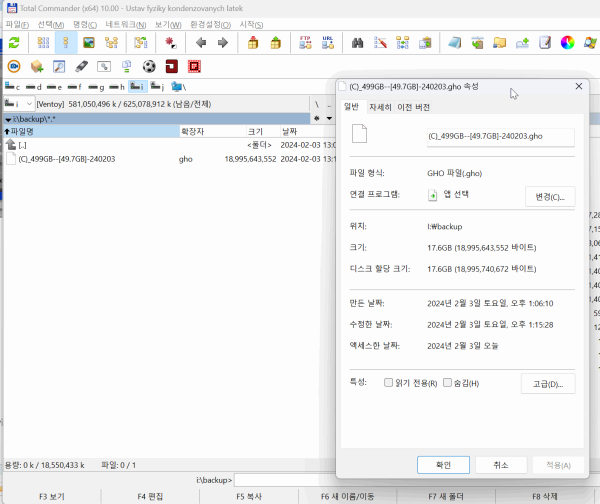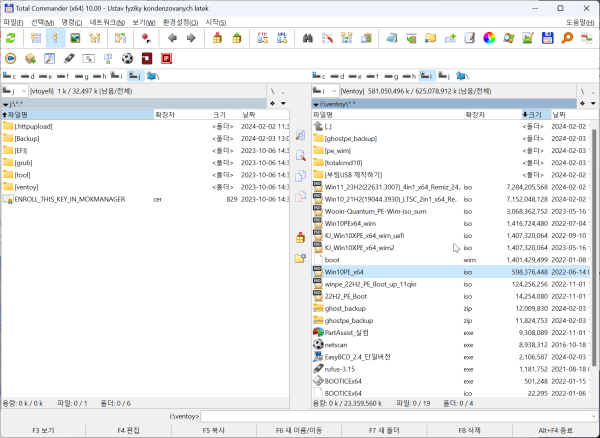● 추천)ghost backup 윈도우 실행상태에서 메뉴 방식 간단 c 파티션 백업
컨텐츠 정보
- 64,256 조회
- 3 댓글
- 0 추천
- 목록
본문
● 추천)ghost backup 윈도우 실행상태에서 메뉴 방식 간단 c 파티션 백업
간단한 ghost backup 메뉴 방식을 소개 드립니다
파일 출처는
https://tiktok888.tistory.com/4
입니다
windows11을 새로 설치후 백업 저장 을 위하여 유명한 ghost 백업 추천하며
ghost 백업은 간단/메뉴방식으로 사용자에게 편하게 백업 옵션을 사용할수 있습니다
윈도우 실행 상태에서 자신의 c 파티션 동작에서 windows11 멀티작업을 하면서 백업 진행 가능하네요
유명한 ghost 백업이 정상적으로 진행 됩니다
복원은 winpe나 다른 윈도우에서 진행 하세요
지금 윈도우 상태 에서 현제 사용중인 윈도우를 간단 ghost 실행 백업 방법 추천 드립니다.
1.backup 폴더를 만들고
2. i:\ventoy\ghostpe_backup\GhostPE 5.4_x64.exe 실행 합니다
backup 폴더를 사전 만들고 > 백업 실행
윈도우 실행 상태에서 백업 가능 합니다
백업 완료후 파일 정보 > 아래 백업사이즈 ssd기준 10분이면 백업 됩니다
출처에서 다운한 파일을 압축 저장 합니다
https://tiktok888.tistory.com/4
에서 다운 받거나
첨부파일
i:\ventoy\ghostpe_backup.zip
받아 압축해제 사용하세요
복원은 usb 장치로 부팅 방법은
i:\ventoy\부팅USB 제작하기\Ventoy(USB_에서_winpe.iso파일부팅).zip
압축해제 ventoy를 USB 준비 설치후
2개의 파티션이 나오면 data 파티션에
Ventoy 폴더에 winpe64.iso를 복사 하세요
i:\ventoy\Win10PE_x64.iso
문제 발생시 vemtoy 부팅후
win64pe.iso를 선택 부팅 하여
2. i:\ventoy\ghostpe_backup\GhostPE 5.4_x64.exe 실행 복원 합니다
☞ https://11q.kr 에 등록된 자료 입니다. ♠ 정보찾아 공유 드리며 출처는 링크 참조 바랍니다♠
관련자료
-
링크
-
첨부등록일 2024.02.03 13:27등록일 2024.02.03 16:39